A diferencia de sus predecesores, el Aplicaciones de correo y calendario para Windows 10 ofrecer más opciones para configurar diferentes servicios de correo electrónico. Además del rendimiento mejorado y una interfaz de usuario de correo electrónico familiar de tres paneles, puede encontrar un interruptor para moverse rápidamente entre su aplicación de correo electrónico y calendario. Incluso puede cambiar la configuración de sincronización de su buzón de correo según la frecuencia con la que desea descargar nuevo contenido de correo electrónico desde su servidor de correo electrónico por cuenta en las aplicaciones de correo. Veamos en esta publicación el método para ajustar Configuración de sincronización de la aplicación de correo en Windows 10.
Configuración de sincronización de la aplicación de correo de Windows 10
Para comenzar, abra la aplicación de correo haciendo clic en 'Iniciar. Botón y eligió 'Correo'. A partir de entonces, haga clic en el icono de engranaje en la esquina inferior derecha de la barra lateral de la aplicación de correo de la izquierda que muestra su cuenta y carpetas.
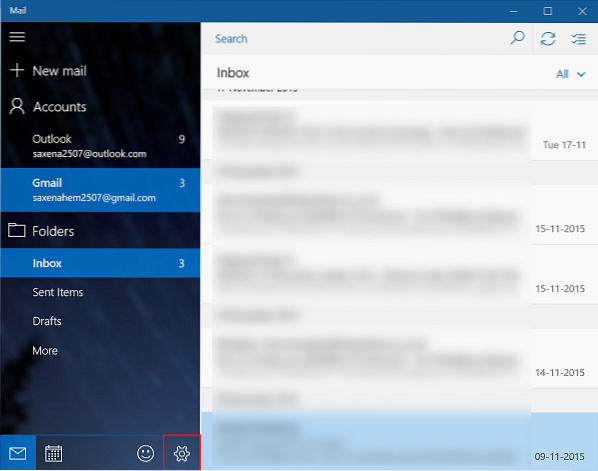
Al instante, aparecerá una barra lateral de Configuración en la pantalla de su dispositivo en el lado derecho de la ventana de la aplicación. Haga clic en Cuentas para abrir la lista de cuentas de correo electrónico que están en su máquina.
Ahora, haga clic en la cuenta de correo electrónico para la que desea modificar la configuración de sincronización.
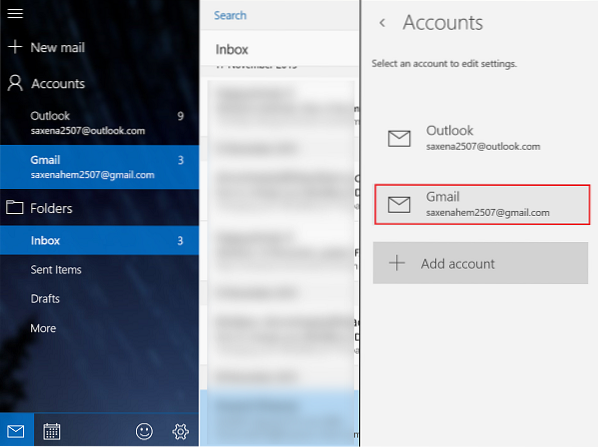
Cuando termine, haga clic en Cambiar la configuración de sincronización del buzón para abrir la pantalla de configuración.
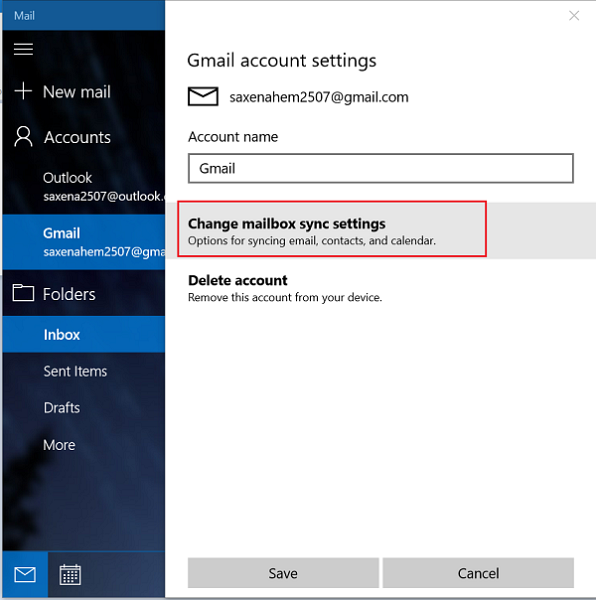
A continuación, haga clic en la flecha desplegable en la opción Descargar correo electrónico de. La función le permite decidir con qué frecuencia desea descargar el correo electrónico, ya que los artículos llegan cada 15 minutos, cada 30 minutos o cada hora. Esto se puede configurar manualmente.

Más tarde, se le pedirá que seleccione la cantidad de correo electrónico que desea sincronizar en su dispositivo i.mi., aquí, puede decidir cuánto tiempo atrás le gustaría ir para ver su correo electrónico. Hay opciones para 3 y 7 días, 2 semanas, un mes o en cualquier momento. Tenga en cuenta que su correo electrónico puede tardar mucho en sincronizarse.
Esta última opción sincroniza todos los correos electrónicos de esas cuentas con su dispositivo, así que tenga en cuenta el espacio de almacenamiento disponible antes de continuar.
Finalmente, haga clic en Listo y cierre los otros cuadros de diálogo. A partir de entonces, vuelva a sincronizar su cuenta para sincronizar su correo electrónico según la nueva configuración.
Para obtener consejos y trucos adicionales sobre la aplicación de correo, consulte nuestra publicación: consejos y trucos de la aplicación de correo de Windows 10.

 Phenquestions
Phenquestions


